在升级了win10系统后许多朋友在设置IP地址时,出现了多个网络,今天小编就带着大家解决这些多余的网络,感兴趣的朋友可以一起看看
具体操作步骤:
1、按“win+R“组合键呼出运行,输入regedit 完成后点击底部的“确定”打开注册表,如图;
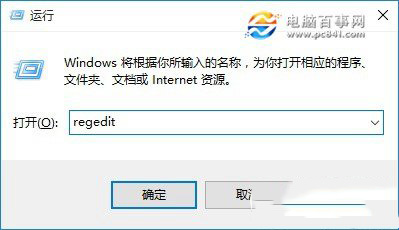
2、依次展开注册表位置:
HKEY_LOCAL_MACHINE--SOFTWARE--Microsoft--WindowsNT--CurrentVersion--NetworkList--Profiles在左侧窗口中会显示出多个网络(比如网络1,网络2,网络3),除了保留我们正在使用的网络名的文件夹,其他的都删除即可。
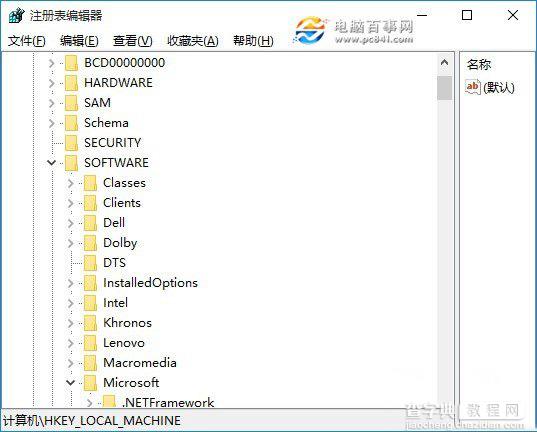
3、依次展开HKEY_LOCAL_MACHINE--SOFTWARE--Microsoft--WindowsNT--CurrentVersion--NetworkLis--Signatures--Unmanaged
按照第二步骤一样操作即可。
4、完成操作后,重启电脑后就网络就变成一个了。
关于如何删除Win10的多余网络方法就为大家介绍到这里,实际上Win10有多个网络并不太影响使用,但是没有用的网络留着也是白费,所以干脆删除算了。
win10系统正式版官方下载地址以及win10系统正式版两种模式介绍
【win10系统出现多个网络怎么办?win10系统多余网络的解决方法】相关文章:
★ Win10系统如何清理猎豹浏览器缓存?Windows10清理猎豹浏览器缓存的两种方法
★ win7使用鼠标拖动文件指针无法移动怎么办?win7鼠标拖动文件指针无法移动的解决方法
★ win10怎么添加便利贴? win10便利贴固定桌面的方法
★ win7默认网关不可用怎么修复 win7默认网关不可用的快速解决方法
★ win7用户目录多个Administrator.xxx怎么办?解决方法
★ 双系统怎么设置开机开启一个系统?win10/win8双系统设置开机只开启一个系统的设置方法
